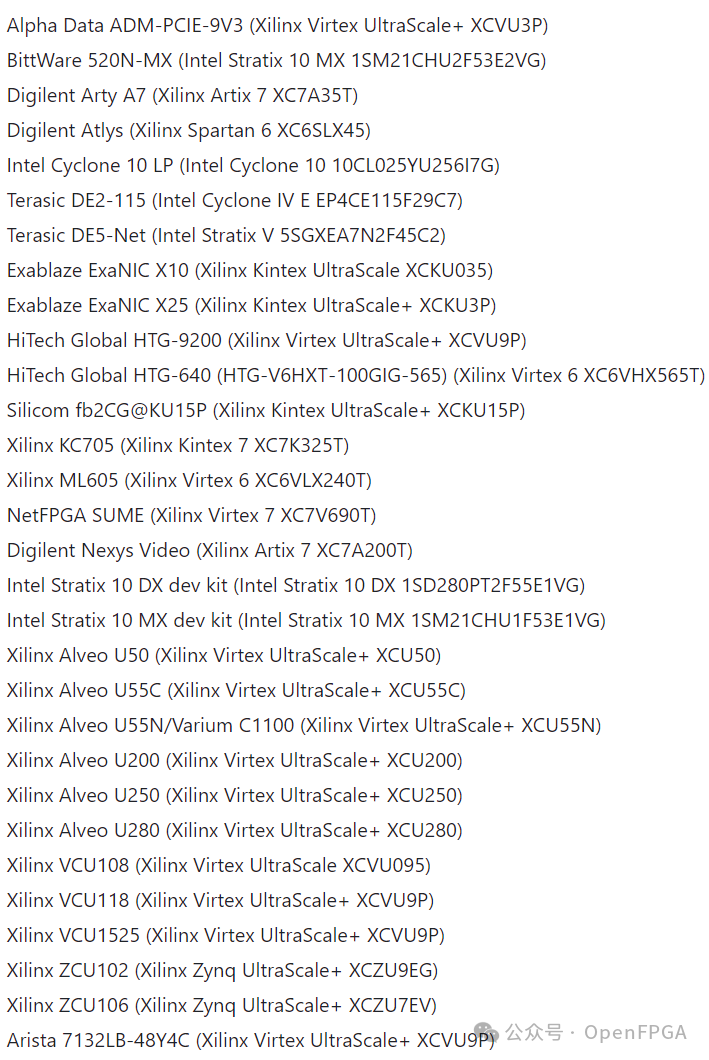在DBeaver数据库工具中配置连接openGauss 5.0,可以通过以下步骤进行:
一、准备工作
-
下载openGauss JDBC驱动:
- 访问openGauss的官方网站(如https://opengauss.org/zh/),下载适用于您操作系统的JDBC驱动。对于openGauss 5.0,通常会有一个对应的JDBC驱动版本,如
opengauss-jdbc-5.0.0.jar。 - 解压下载的JDBC驱动文件,以便后续使用。
- 访问openGauss的官方网站(如https://opengauss.org/zh/),下载适用于您操作系统的JDBC驱动。对于openGauss 5.0,通常会有一个对应的JDBC驱动版本,如
-
确保openGauss数据库已运行:
- 确认您的openGauss数据库服务已启动,并且您知道数据库的IP地址、端口号、数据库名、用户名和密码。
二、在DBeaver中配置驱动
-
打开DBeaver:
- 启动DBeaver数据库工具。
-
进入驱动管理器:
- 在DBeaver的主界面,选择“数据库”->“驱动管理器”。

- 在DBeaver的主界面,选择“数据库”->“驱动管理器”。
-
新建驱动:
-
在驱动管理器中,点击“新建”按钮。
-
填写驱动相关信息:
- 驱动名称:输入
openGauss。 - 类名:输入
org.opengauss.Driver。 - URL模板:输入
jdbc:opengauss://{host}:{port}/{database}。 - 默认端口:根据您的openGauss版本,默认端口可能是26000或30100等,具体请参考官方文档。

- 驱动名称:输入
-
-
添加JDBC驱动文件:
- 在“库”选项中,点击“添加文件”,选择您之前解压的JDBC驱动文件(如
opengauss-jdbc-5.0.0.jar)。 - 点击“找到类”,选择
org.opengauss.Driver类。 - 点击“确定”保存驱动配置,并重启DBeaver以确保驱动加载成功

- 在“库”选项中,点击“添加文件”,选择您之前解压的JDBC驱动文件(如
三、配置数据库连接
-
新建数据库连接:
- 在DBeaver的主界面,选择“数据库”->“新建”->“数据库连接”。
- 在弹出的对话框中,选择您刚刚创建的
openGauss驱动。

-
填写连接信息:
- 主机名:输入您的openGauss数据库服务器的IP地址或域名。
- 端口:输入您的openGauss数据库服务器使用的端口号。
- 数据库:输入您要连接的数据库名。
- 用户:输入您的数据库用户名。
- 密码:输入您的数据库密码。
-
测试连接:
- 点击“测试连接”按钮,以验证连接信息是否正确。如果连接成功,您会看到“连接成功”的提示。

- 点击“测试连接”按钮,以验证连接信息是否正确。如果连接成功,您会看到“连接成功”的提示。
-
保存连接:
- 如果测试连接成功,点击“完成”或“保存”按钮,保存您的数据库连接配置。

- 如果测试连接成功,点击“完成”或“保存”按钮,保存您的数据库连接配置。
通过以上步骤,您就可以在DBeaver中成功配置并连接openGauss 5.0数据库了。如果在配置过程中遇到任何问题,可以参考openGauss的官方文档或DBeaver的帮助文档进行排查和解决。
关于openGauss 5.0数据库安装请查看我的另一文章,地址如下
https://blog.csdn.net/zxrhhm/article/details/141460688?spm=1001.2014.3001.5501




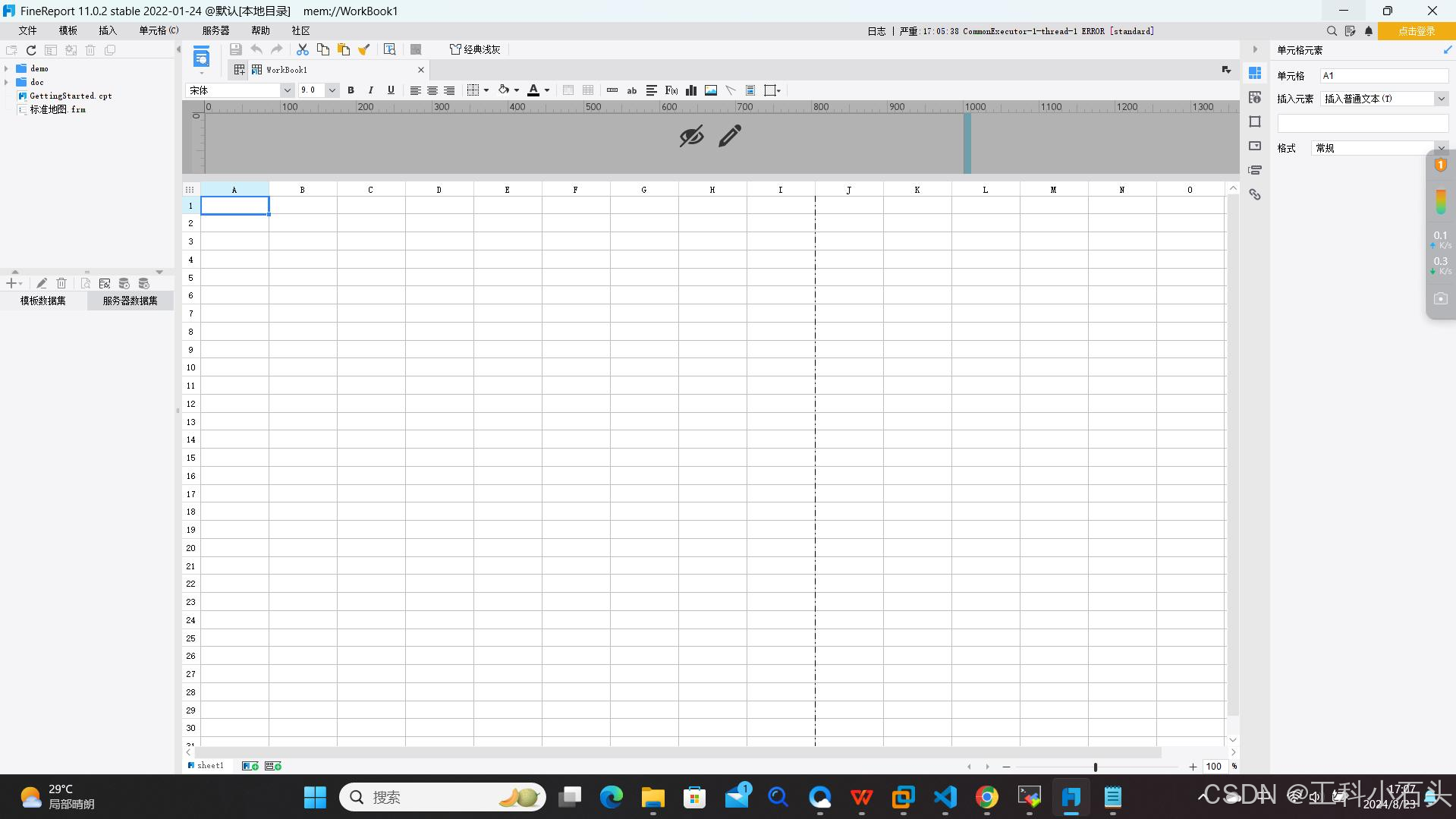
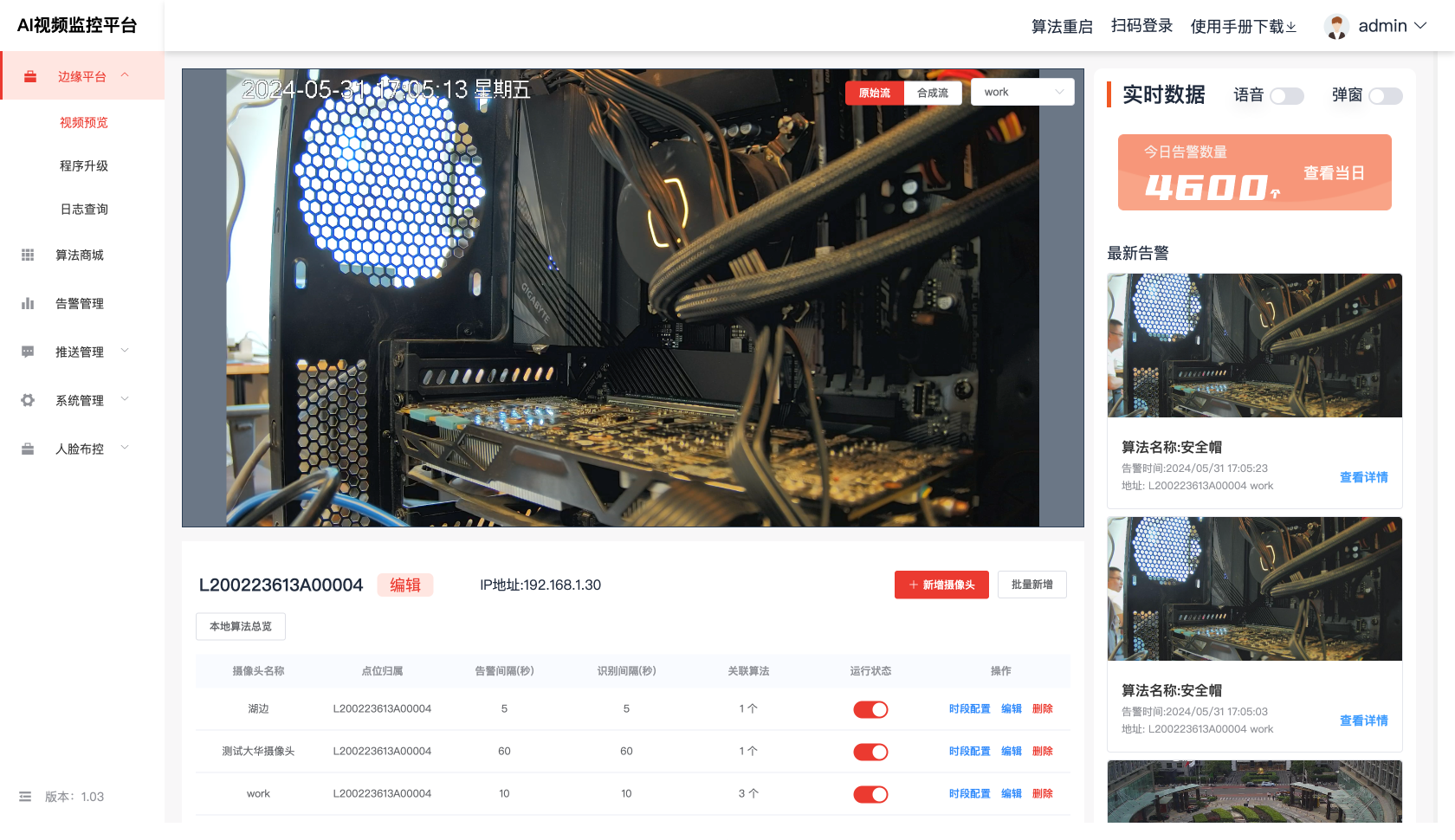






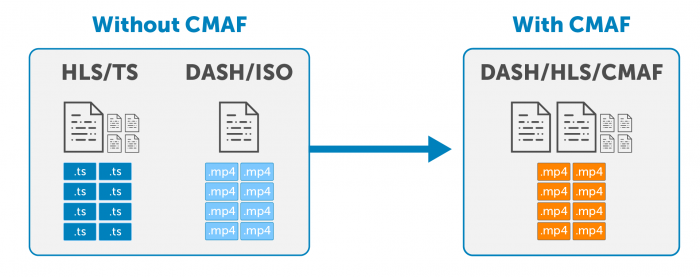

![[Android studio]无法联网](https://i-blog.csdnimg.cn/direct/f0a2c6ab2a0d4c89a606c9bdb8f23d14.png)